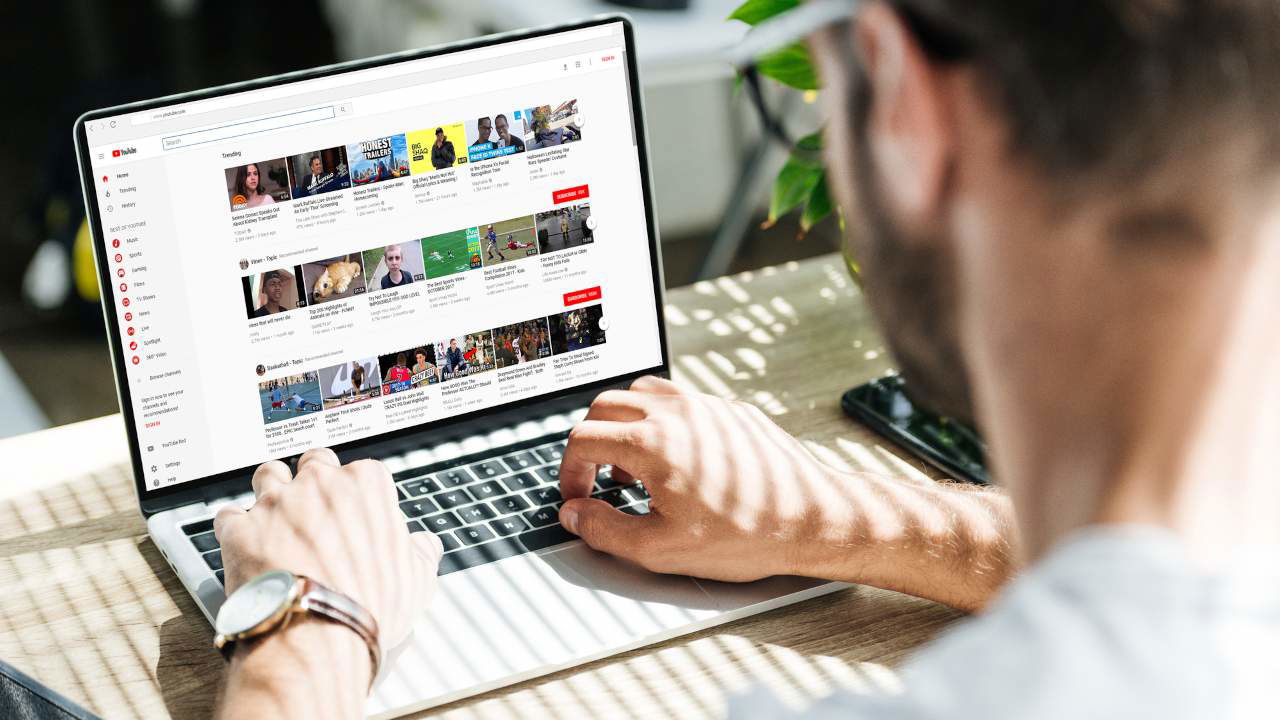هل أنت من مستخدمي Google Chrome وتشاهد مقاطع فيديو YouTube بشكل متكرر في متصفحك؟ إذا كانت الإجابة بنعم، فلا تريد أن تفوتك هذه القائمة من ملحقات YouTube Chrome. تم تصميمها لتمنحك أفضل تجربة مشاهدة على جهاز كمبيوتر سطح المكتب أو الكمبيوتر المحمول أو الكمبيوتر اللوحي. لقد قمنا باختبارها جميعًا لتعمل بشكل لا تشوبه شائبة على متصفح Google Chrome.
1. تحسين اليوتيوب
إذا كنت تبحث عن ملحق Chrome واحد لتعزيز تجربة YouTube الخاصة بك، ففكر في استخدام تحسين اليوتيوب (المعروف أيضًا باسم “ImprovedTube” على موقعه الإلكتروني). بنقرة واحدة فقط، يمكنك تخصيص واجهة YouTube وإدارة الإعلانات وضبط مستوى الصوت وحتى التبديل إلى الوضع الليلي.
ImprovedTube هو ملحق Chrome سهل الاستخدام. وهو يتضمن اختصارات الزر الذي يتيح لك إرجاع الفيديو أو تقديمه، وتنشيط وضع ملء الشاشة، والتقاط لقطات شاشة، وتدوير الفيديو. ومع ذلك، ضع في اعتبارك أن بعض الميزات، مثل أعجبني/لم يعجبني قد لا يعمل الزر بالشكل المتوقع بسبب تصميمه العام. إذا كانت لديك احتياجات محددة، فلدينا توصيات أخرى.
2. مُحسِّن لليوتيوب
التالي في قائمتنا هو ملحق Chrome مفيد يسمى مُحسِّن لليوتيوبما يجعل هذا التطبيق مميزًا هو أنه يضيف لوحة تحكم غنية بالميزات أسفل أي مقطع فيديو على YouTube تشاهده. تتيح لك اللوحة القيام بأشياء مثل المشاهدة في وضع السينما، أو تشغيل الفيديو بشكل متكرر، أو استخدام اختصارات لوحة المفاتيح – كل ذلك في مكان واحد بكل سهولة!

هناك المزيد من الإعدادات التي يمكنك استكشافها في Enhancer. فهو يوفر سمات داكنة مختلفة، ويدعم تنسيقات الفيديو القياسية مثل 24 و25 و30 إطارًا في الثانية (FPS)، ويتيح لك ضبط سرعات التشغيل. ويمكنك حتى إخفاء التعليقات والدردشات تلقائيًا. بالإضافة إلى ذلك، يحول “المقاطع القصيرة” المزعجة في مقاطع فيديو YouTube إلى تنسيق أكثر متعة للمشاهدة.
اقرأ أيضاً:تفعيل الوضع المظلم في اليوتيوب للمنصات المتعددة.
3. حركات سحرية لليوتيوب
دعنا نضيف لمسة من التخصيص إلى تجربة مشاهدة YouTube الخاصة بك. هذا ما أفعال سحرية لليوتيوب يحقق. العصا السحرية في مكانها إعدادات -يمكنك تخصيص التأثيرات استنادًا إلى حركات الماوس. على سبيل المثال، يمكنك التحكم في مستوى صوت الفيديو على الفور من خلال تمرير عجلة الماوس بالقرب من حافة النافذة. أو إذا كنت تستخدم جهاز iPad أو جهازًا لوحيًا، فاسحب أصابعك أفقيًا للحصول على نفس التأثير.
يوفر الامتداد العديد من الميزات القابلة للتخصيص. يمكنك تحويل مقاطع الفيديو إلى جودة عالية الدقة تصل إلى 5K، وعرض إعلانات داخل الفيديو أسفل المشغل، وتغيير حجم الفيديو تلقائيًا بناءً على الإعدادات المفضلة لديك. بمجرد تثبيت هذا التطبيق، يعمل بهدوء في الخلفية – لن تحتاج إلى القيام بأي شيء يدويًا.
4. أداة إزالة المحتوى المثير للنقرات على YouTube
يستخدم العديد من مستخدمي YouTube صورًا مثيرة للانجذاب لجذب المزيد من المشاهدين. وقد يكون هذا مضللاً ويضيع وقتك. ولا يتعامل YouTube بشكل فعال مع هذه الحيلة التسويقية غير الصادقة. وتقع المسؤولية على عاتق المستخدمين لتجنب النقر على مثل هذا المحتوى في المقام الأول.
لحسن الحظ، هناك ملحق مفيد لمتصفح Chrome يسمى أداة إزالة المحتوى المثير للنقرات على YouTubeبمجرد التثبيت، يمكنك ضبط الإعدادات بحيث يلتقط YouTube صورًا مصغرة من منتصف مقاطع الفيديو. حتى إذا حاول بعض مستخدمي YouTube التفوق على هذه الطريقة من خلال وضع عناصر جذب الانتباه في منتصف مقاطع الفيديو الخاصة بهم، فإن الامتداد لا يزال يضمن لك الحصول على معاينة دقيقة للفيديو.

5. أطفئ الأضواء
إذا كنت تريد تجربة وضع ليلي مذهلة على YouTube، فجرّب اطفئ الأنوار إنها تتجاوز الأساسيات، حيث تقدم ميزات مثل تعتيم الشاشة، وعناصر التحكم في التعتيم، والخلفيات الديناميكية، والإضاءة الجوية. ما عليك سوى ضبط الإعدادات، وستظهر أمامك تجربة تشبه المسرح.
بصرف النظر عن ما سبق، هناك بعض الميزات المتقدمة في الامتداد. على سبيل المثال، يحتوي على مفاتيح اختصار لتشغيل الإضاءة وإيقافها. وهناك أيضًا ميزة حماية العين التي تعمل على خفض مستوى الإضاءة تلقائيًا على صفحات الويب أو مواقع معينة. يعمل هذا الامتداد مع وحدات التحكم في الألعاب أيضًا.
6. الإيقاف المؤقت التلقائي لليوتيوب
أثناء مشاهدة مقطع فيديو على YouTube، قد نحتاج غالبًا إلى التبديل إلى علامات تبويب ومتصفحات أخرى. ومع ذلك، يستمر تشغيل الفيديو في هذه الأثناء، ويتعين عليك إيقافه مؤقتًا يدويًا، وهو ما قد يشتت الانتباه ويزعجك في بعض الأحيان. لحسن الحظ، هناك ملحق يسمى إيقاف مؤقت تلقائي لليوتيوب لإنقاذ اليوم.
افتح إعدادات الامتداد وقم بتمكين معظم الخيارات. تتيح لك هذه الإعدادات تجنب عوامل التشتيت أثناء مشاهدة مقاطع فيديو YouTube. على سبيل المثال، سيتم إيقاف الصوت والفيديو مؤقتًا عند تبديل علامات التبويب أو قفل جهاز الكمبيوتر أو التبديل إلى مقطع فيديو آخر. هناك أيضًا إعدادات متقدمة لمزيد من تأثيرات الإيقاف المؤقت.

اقرأ أيضاً:في حين أن مشاهدة مقاطع الفيديو هي تسلية سلبية، فمن المفيد أن تقرأ أكثر. مع Prime Reading، يمكنك قراءة عدد كبير من الكتب الرائعة.
7. YTBlock
أنا لست من محبي الحظر أو الرقابة عادةً، لكن هذه الحالة مختلفة. YTBlock عبارة عن ملحق Chrome ممتاز يتيح لك التحكم في محتوى YouTube الذي لا تريد رؤيته. على سبيل المثال، إذا كانت تحديثات سياسي معين تتعبك أو تصرفات أحد المشاهير لا تستحق وقتك، فما عليك سوى إضافة أسمائهم إلى القائمة السوداء لـ YTBlockستتجنب مقاطع الفيديو والتعليقات والمنشورات وقوائم التشغيل الخاصة بهم.
يفي YTBlock باسمه، فهو يتيح لك حظر أي محتوى على YouTube. كما أنه يقوم بالتصفية باستخدام الكلمات الرئيسية السلبية. لذا، إذا كنت تبحث عن فيديو إيجابي حول موضوعك المفضل، فلن تزعجك عوامل التشتيت الأخرى. يعمل الامتداد على الفور، مما يجعل خلاصة YouTube الخاصة بك خالية من الموضوعات التي لا تحبها.
8. معاينة التقييمات على YouTube
غالبًا ما نقرر مقاطع الفيديو التي نشاهدها على YouTube بناءً على عدد المشاهدات والإعجابات المعروضة بجوار الصورة المصغرة. ولكن ماذا عن عدم الإعجابات؟ نادرًا ما يتم عرضها. يستخدم بعض المبدعين تكتيكات جذب الانتباه، لكن هذا لا يعني دائمًا أن محتواهم قيم.
يدخل معاينة التقييمات على YouTube، أحد أفضل ملحقات YouTube Chrome في نظري. فهو يمنحك ملخصًا واضحًا لنسبة الإعجابات/عدم الإعجاب، مما يساعدك على تقييم مقاطع الفيديو بشكل أكثر موضوعية. أنا لا أقول إنه يجب عليك استبعاد مقاطع الفيديو التي لا تحظى بإعجاب كبير. ربما تحب سياسيًا معينًا، وسيكره الكارهون هذا الشخص بغض النظر عما يقوله.

اقرأ أيضاً:هل تريد مشاهدة مقاطع فيديو محذوفة من اليوتيوب؟ يمكنك ذلك الآن.
9. هدية!
هل تريد استخدام جزء معين من مقطع فيديو لمشاركته كملف GIF؟ يمكنك الآن القيام بذلك بكل سهولة باستخدام إضافة Chrome تسمى GIFit! بعد تثبيته، انتقل إلى الفيديو الذي اخترته وابحث عن رمز يهجئ النص “GIFit!” والذي يوجد عادةً بجوار الترجمة في شريط أدوات YouTube.
بعد النقر على الرمز، ستحصل على خيارات مثل وقت بدء ووقت انتهاء ملف GIF، وعرض الإطار وارتفاعه المطلوبين. بعد ذلك، انقر على زر أحمر كبير يحمل نفس النص “GIFit!”، وستكون صورة GIF جاهزة ويمكنك الآن حفظها على جهاز الكمبيوتر الخاص بك.
متعلق ب:مشاركة جزء معين من فيديو YouTube مع الآخرين.
10. أصل uBlock
هل سئمت من مشاهدة الكثير من الإعلانات على YouTube؟ الآن يمكنك أخذ قسط من الراحة مع أصل uBlockيقوم هذا البرنامج على الفور بحظر العديد من الإعلانات المزعجة داخل الفيديو وينقلك إلى عنصر الإطار التالي. ومع ذلك، فهو لا يفعل شيئًا في حظر الإعلانات التي وضعها منشئو المحتوى أنفسهم.
هناك عيب واحد في uBlock Origin وغيره من أدوات حظر الإعلانات المشابهة. فبينما تعمل على إيقاف الإعلانات، فإنها تؤدي أيضًا إلى تجربة مشاهدة متقطعة، وقد يكون من الصعب مشاهدتها. في الحقيقة، أفضل طريقة لإزالة الإعلانات من مشاهداتك على YouTube هي الاشتراك في اشتراك YouTube Premium.
11. الوهج
يقوم العديد من مستخدمي YouTube بإنشاء مقاطع فيديو طويلة للغاية ويجبرونك على قضاء المزيد من الوقت في مشاهدتها. قد يخفي البعض الشيء الرئيسي الذي تبحث عنه في نهاية الفيديو أو في مكان ما في منتصفه، مما يجبرك على مشاهدة جزء كبير منه. في عصر ChatGPT، ربما أصبح هذا الشيء زائدًا عن الحاجة بعض الشيء.
بريق، وهو ملحق مفيد لمتصفح YouTube Chrome، يستخدم قدرات GPT-4 لفهم ما يقوله منشئ الفيديو، ويقدم لك ملخصًا أنيقًا للفيديو. إذا كنت تريد التركيز على الأجزاء المهمة، فستحصل على جداول زمنية دقيقة لمشاهدتها. علاوة على ذلك، يمكنه أيضًا تلخيص صفحات الويب.

تحقق من هذا:هل تريد أن تهزأ بأصدقائك؟ إليك بعضًا من أفضل ملحقات Chrome التي تتيح لك القيام ببعض المقالب العملية غير الضارة.
12. لقطة شاشة لفيديو يوتيوب
على الرغم من أن نظام التشغيل Windows أو Mac الخاص بك قد يحتوي على العديد من الأدوات لالتقاط لقطات شاشة فيديو، إلا أن هذا يتطلب دائمًا فتح برنامج. ملحق YouTube Chrome يسمى لقطة شاشة لفيديو يوتيوب يقوم بنفس الشيء بشكل أفضل. لا يتعين عليك اقتصاص أي إطارات فيديو – فقط نقرة واحدة بالماوس تلتقط لقطة شاشة لأي لحظة من الفيديو.
في هذا الدليل، رأينا العديد من ملحقات YouTube Chrome المختلفة التي تعمل على تعزيز تجربة المشاهدة. إذا كنت تبحث عن بدائل لـ YouTube، فيمكنك الاطلاع على أدوات مثل Twitch أو Vimeo أو Dailymotion.